Лабораторна рОбота №3. Моделирование баз данных средствами Erwin
Цель работы – приобретение студентами практических навыков создания логических и физических моделей данных с помощью CASE – средств разработки информационных систем.
Основные сведения
Система ERwin поддерживает прямое и обратное моделирование баз данных. При прямом моделировании схема базы данных описывается в прямом виде с использованием диаграммы сущность-связь. Сущности на диаграмме представляются прямоугольниками. Каждый прямоугольник может иметь различные визуальные атрибуты. Каждой сущности должно быть присвоено уникальное имя. Имена сущностей необходимо задавать в единственном числе. Это определяется тем, что система всегда оперирует отдельными экземплярами сущности. При этом отдельные экземпляры сущности рассматриваются как объекты, а сущности – как класс объектов. Если сущности были описаны при моделировании в BPwin, то их можно просто импортировать в ERwin. Пример диаграммы с созданными сущностями приведен на рисунке.

Рисунок 4 - Пример диаграммы с созданными сущностями
Построение моделей в ERwin
Возможны две точки зрения на информационную модель и, соответственно, два уровня модели. Первый - логический уровень (точка зрения пользователя) означает прямое отображение фактов из реальной жизни. Например, люди, столы, отделы, собаки и компьютеры являются реальными объектами. Они именуются на естественном языке, с любыми разделителями слов (пробелы, запятые и т.д.). На физическом уровне модели рассматривается использование конкретной СУБД, определяются типы данных (например, целое или вещественное число), индексы для таблиц.
ERwin предоставляет возможности создавать и управлять этими двумя различными уровнями представления одной диаграммы (модели), равно как и иметь много вариантов отображения на каждом уровне. Термин "логический уровень" в ERwin соответствует концептуальной модели.
Этапы построения информационной модели.
- определение сущностей;
- определение зависимостей между сущностями;
- задание первичных и альтернативных ключей;
- определение атрибутов сущностей;
- приведение модели к требуемому уровню нормальной формы;
- переход к физическому описанию модели: назначение соответствий имя сущности - имя таблицы, атрибут сущности - атрибут таблицы;
- задание триггеров, процедур и ограничений;
- генерация базы данных.
Erwin создает визуальное представление (модель данных) для решаемой задачи. Это представление может использоваться для детального анализа, уточнения и распространения документации, необходимой в цикле разработки. Однако ERwin далеко не только инструмент для рисования. ERwin автоматически создает базу данных (таблицы, индексы, хранимые процедуры, триггеры для обеспечения ссылочной целостности и другие объекты, необходимые для управления данными).
Создание сущности.
Для внесения сущности в модель необходимо щелкнуть по кнопке сущности на панели инструментов (Erwin Toolbox)  , затем - по тому месту на диаграмме, где необходимо расположить новую сущность. Щелкнув правой кнопкой мыши по сущности и выбрав из всплывающего меню пункт Entity Editor, можно вызвать диалог Entity Editor, в котором определяются имя, описание и комментарии сущности.
, затем - по тому месту на диаграмме, где необходимо расположить новую сущность. Щелкнув правой кнопкой мыши по сущности и выбрав из всплывающего меню пункт Entity Editor, можно вызвать диалог Entity Editor, в котором определяются имя, описание и комментарии сущности.
Каждая сущность должна быть полностью определена с помощью текстового описания в закладке Definition. Эти определения полезны как на логическом уровне, поскольку позволяют понять, что это за объект, так и на физическом уровне, поскольку их можно экспортировать как часть схемы и использовать в реальной БД (CREATE COMMENT on entity_name). Закладки Note, Note2, Note3, UDP (User Defined Properties - Свойства, определенные пользователем) служат для внесения дополнительных комментариев и определений к сущности.
В закладке Icon каждой сущности можно поставить в соответствие изображение, которое будет отображаться в режиме просмотра модели на уровне иконок и изображение, которое будет отображаться на всех других уровнях.
Закладка UDP диалога Entity Editor служит для определения свойств, определяемых пользователем (User - Defined Properties). При нажатии на кнопку  этой закладки вызывается диалог User - Defined Property Editor (также вызывается из меню Edit/UDPs). В нем необходимо указать вид объекта, для которого заводится UDP (диаграмма в целом, сущность, атрибут и т.д.) и тип данных. Для внесения нового свойства следует щелкнуть в таблице по кнопке
этой закладки вызывается диалог User - Defined Property Editor (также вызывается из меню Edit/UDPs). В нем необходимо указать вид объекта, для которого заводится UDP (диаграмма в целом, сущность, атрибут и т.д.) и тип данных. Для внесения нового свойства следует щелкнуть в таблице по кнопке  и внести имя, тип данных, значение по умолчанию и определение.
и внести имя, тип данных, значение по умолчанию и определение.
Создание атрибутов.
Следующий этап создания модели состоит в задании атрибутов для каждой сущности. При задании типа атрибута имеется возможность использовать домены. Домен – это абстрактный пользовательский тип, который присваивается любому физическому типу данных. При этом каждый домен может иметь свои значения по умолчанию и правила проверки вводимых данных. ERwin предоставляет возможность документировать все действия по созданию собственных типов данных. С использованием концепции домена обеспечивается переносимость базы данных на различные аппаратные платформы.
 Рисунок 5 - Создание нового домена
Рисунок 5 - Создание нового домена
|  Рисунок 6 - Указание свойств нового домена
Рисунок 6 - Указание свойств нового домена
|

Рисунок 7 - Значение по умолчанию для нового домена

Рисунок 8 - Использование домена для указания типа данных атрибуту. [1]
Для описания атрибутов следует, щелкнув правой кнопкой по сущности, выбрать в появившемся меню пункт Attribute Editor. Появится диалог Attribute Editor.
Если щелкнуть по кнопке New, то в появившемся диалоге New Attribute можно указать имя атрибута, имя соответствующей ему в физической модели колонки и домен. Домен атрибута будет использоваться при определении типа колонки на уровне физической модели.
Для атрибутов первичного ключа в закладке General диалога Attribute Editor необходимо сделать пометку в окне выбора Primary Key.
Закладки Definition, Note и UDP несут те же функции, что и при определении сущности, но на уровне атрибутов.
Для большей наглядности диаграммы каждый атрибут можно связать с иконкой. Это можно сделать при помощи списка выбора Icon в закладке General.
Очень важно дать атрибуту правильное имя. Атрибуты должны именоваться в единственном числе и иметь четкое смысловое значение.
Согласно синтаксису IDEF1X, имя атрибута должно быть уникальным в рамках модели (а не только в рамках сущности!). По умолчанию при попытке внесения уже существующего имени атрибута ERwin переименовывает его. Например, если атрибут Комментарий уже существует в модели, другой атрибут (в другой сущности) будет назван Комментарий/2, затем Комментарий/3 и т.д.
При переносе атрибутов внутри и между сущностями можно воспользоваться техникой drag&drop, выбрав кнопку  в палитре инструментов.
в палитре инструментов.
Для создания новой связи следует выбрать идентифицирующую или неидентифицирующую связь в палитре инструментов (ERwin Toolbox), щелкнуть сначала по родительской, а затем по дочерней сущности.
В палитре инструментов кнопка  соответствует идентифицирующей связи, кнопка
соответствует идентифицирующей связи, кнопка  связи многие-ко-многим и кнопка
связи многие-ко-многим и кнопка  соответствует неидентифицирующей связи. Для редактирования свойств связи следует щелкнуть правой кнопкой мыши по связи и выбрать на контекстном меню пункт Relationship Editor.
соответствует неидентифицирующей связи. Для редактирования свойств связи следует щелкнуть правой кнопкой мыши по связи и выбрать на контекстном меню пункт Relationship Editor.
В закладке General появившегося диалога можно задать мощность, имя и тип связи.
Связи на диаграмме представляются линиями, идущими от одной сущности (таблицы) к другой. Каждой связи присваивается уникальное имя. Связанные таблицы разделяют на родительские и дочерние. Родительские таблицы отображаются прямоугольниками с прямыми углами, дочерние – со скругленными.
Мощность связи (Cardinality) - служит для обозначения отношения числа экземпляров родительской сущности к числу экземпляров дочерней.
Различают четыре типа мощности:
· общий случай, когда одному экземпляру родительской сущности соответствуют 0, 1 или много экземпляров дочерней сущности, не помечается каким-либо символом;
· символом P помечается случай, когда одному экземпляру родительской сущности соответствуют 1 или много экземпляров дочерней сущности (исключено нулевое значение);
· символом Z помечается случай, когда одному экземпляру родительской сущности соответствуют 0 или 1 экземпляр дочерней сущности (исключены множественные значения);
· цифрой помечается случай, когда одному экземпляру родительской сущности соответствует заранее заданное число экземпляров дочерней сущности.
По умолчанию символ, обозначающий мощность связи, не показывается на диаграмме. Для отображения имени следует в контекстном меню, которое появляется, если щелкнуть правой кнопкой мыши по любому месту диаграммы, не занятому объектами модели, выбрать пункт Display Options/Relationship и затем включить опцию Cardinality.
Тип связи (идентифицирующая/неидентифицирующая).
В IDEF1X различают зависимые и независимые сущности. Тип сущности определяется ее связью с другими сущностями. Идентифицирующая связь устанавливается между независимой (родительский конец связи) и зависимой (дочерний конец связи) сущностями. Когда рисуется идентифицирующая связь, ERwin автоматически преобразует дочернюю связь в зависимую. Зависимая сущность изображается прямоугольником со скругленными углами.
Экземпляр зависимой сущности определяется только через отношение к родительской сущности. При установлении идентифицирующей связи атрибуты первичного ключа родительской сущности автоматически переносятся в состав первичного ключа дочерней сущности. Эта операция дополнения атрибутов дочерней сущности при создании связи называется миграцией атрибутов. В дочерней сущности новые атрибуты помечаются как внешние ключи - (FK).
При установлении неидентифицирующей связи дочерняя сущность остается независимой, а атрибуты первичного ключа родительской сущности мигрируют в состав неключевых компонентов дочерней. Неидентифицирующая связь служит для связи независимых сущностей.
Идентифицирующая связь показывается на диаграмме сплошной линией с жирной точкой на дочернем конце связи, неидентифицирующая - пунктирной.
Для неидентифицирующей связи можно указать обязательность (Nulls в закладке General диалога Relationship Editor). В случае обязательной связи (No Nulls) при генерации схемы БД атрибут внешнего ключа получит признак NOT NULL, несмотря на то, что внешний ключ не войдет в состав первичного ключа дочерней сущности. В случае необязательной связи (Nulls Allowed) внешний ключ может принимать значение NULL. Необязательная неидентифицирующая связь помечается прозрачным ромбом со стороны родительской сущности
Имя связи (Verb Phrase) - фраза, характеризующая отношение между родительской и дочерней сущностями. Для связи один-ко-многим идентифицирующей или неидентифицирующей достаточно указать имя, характеризующей отношение от родительской к дочерней сущности (Parent-to-Child). Для связи многие-ко-многим следует указывать имена как Parent-to-Child, так и Child-to-Parent. Для отображения имени следует в контекстном меню, которое появляется, если щелкнуть правой кнопкой мыши по любому месту диаграммы, не занятому объектами модели, выбрать пункт Display Options/Relationship и затем включить опцию Verb Phrase.
Имя роли или функциональное имя (Rolename) - это синоним атрибута внешнего ключа, который показывает, какую роль играет атрибут в дочерней сущности. Задать имя роли можно в закладке Rolename/RI Actions диалога Relationship Editor.
Создание ключей.
Каждый экземпляр сущности должен быть уникален и отличаться от других атрибутов.
Первичный ключ (primary key) - это атрибут или группа атрибутов, однозначно идентифицирующие экземпляр сущности. Атрибуты первичного ключа на диаграмме не требуют специального обозначения - это те атрибуты, которые находятся в списке атрибутов выше горизонтальной линии. При внесении нового атрибута в диалоге Attribute Editor для того, чтобы сделать его атрибутом первичного ключа, нужно включить флажок Primary Key в нижней части закладки General. На диаграмме ключевой атрибут можно внести в состав первичного ключа, воспользовавшись режимом переноса атрибутов (кнопка  в палитре инструментов).
в палитре инструментов).
В одной сущности может оказаться несколько атрибутов или наборов атрибутов, претендующих на роль первичного ключа. Такие претенденты называются потенциальными ключами (candidate key).
Ключи могут быть сложными, т.е. содержащими несколько атрибутов. Сложные первичные ключи не требуют специального обозначения - это список атрибутов выше горизонтальной линии. При выборе первичного ключа предпочтение должно отдаваться более простым ключам, т.е. ключам, содержащим меньшее количество атрибутов.
Многие сущности имеют только один потенциальный ключ. Такой ключ становится первичным. Некоторые сущности могут иметь более одного возможного ключа. Тогда один из них становится первичным, а остальные - альтернативными ключами.
Альтернативный ключ (Alternative Key) - это потенциальный ключ, не ставший первичным.
Каждому ключу соответствует индекс, имя которого также присваивается автоматически. Имена ключа и индекса при желании можно изменить вручную.
На диаграмме атрибуты альтернативных ключей обозначаются как (Akn.m.), где n - порядковый номер ключа, m - порядковый номер атрибута в ключе. Когда альтернативный ключ содержит несколько атрибутов, (Akn.m.) ставится после каждого.
Внешние ключи (Foreign Key) создаются автоматически, когда связь соединяет сущности: связи образуют ссылку на атрибуты первичного ключа в дочерней сущности и эти атрибуты образуют внешний ключ в дочерней сущности (миграция ключа). Атрибуты внешнего ключа обозначаются символом (FK) после своего имени.
Зависимая сущность может иметь один и тот же ключ из нескольких родительских сущностей. Сущность может также получить один и тот же внешний ключ несколько раз от одного и того же родителя через несколько разных связей. Когда ERwin обнаруживает одно из этих событий, он распознает, что два атрибута одинаковы, и помещает атрибуты внешнего ключа в зависимой сущности только один раз. Это комбинирование или объединение идентичных атрибутов называется унификацией.
Есть случаи, когда унификация нежелательна. Например, когда два атрибута имеют одинаковые имена, но на самом деле они отличаются по смыслу, и необходимо, что бы это отличие отражалось в диаграмме. В этом случае необходимо использовать имена ролей внешнего ключа.
Связи на диаграмме представляются линиями, идущими от одной сущности (таблицы) к другой. Каждой связи присваивается уникальное имя. Связанные таблицы разделяют на родительские и дочерние. Родительские таблицы отображаются прямоугольниками с прямыми углами, дочерние – со скругленными.
После указания всем атрибутам формата данных необходимо созданную логическую модель преобразовать в физическую. Для этого необходимо в Tools выбрать Derive New Model, где в качестве Target Databases выберите ODBC/Generic (для использования в СУБД MySQL) см. Рисунок 9. Наша модель (см Рисунок 4) будет преобразована к виду см.Рисунок 11.
Далее выбрав в меню Tools/Forward Engineer/Shema Generation и задав необходимые настройки, получим в меню Preview код на языке SQL для реализации схемы БД в СУБД MySQL.
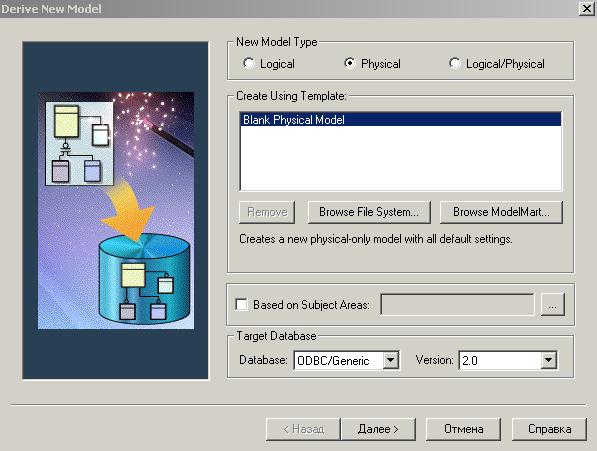
Рисунок 9 - Преобразование логической модели в физическую

Рисунок 10 - Физическая модель с указанием формата данных.

Рисунок 11 - Генерация кода SQL
Задание
1. Выполните построение диаграммы с заданными сущностями (прямое моделирование) для заданной предметной области.
2. Задайте атрибуты для каждой определенной сущности. При задании атрибутов используйте домены.
3. Введите связи между сущностями. Присвойте связям уникальные имена.
4. Используя СУБД MYSQL, решите прямую генерацию базы данных для проектируемой информационной.
5. Отчет должен содержать концептуальную модель и физическую базу данных в СУБД MYSQL.
Контрольные вопросы
1. В чем состоит различие логического и физического уровней представления моделей данных с помощью ERwin?
2. В чем различие между моделями данных, представленных в форме диаграммы сущность-связь, на основе ключей и в виде полной атрибутивной модели?
3. Какие основные компоненты содержат модели данных, представленные по методологии IDEF1X?
[1] Перечень типов данных, поддерживаемых СУБД необходимо уточнить у производителя